アクションスケジュールとは
アクションスケジュールとは、友だちに対して一定の間隔で指定したアクションを実行できる機能です。
アクション内容はメッセージの配信はもちろん、タグの付け外しやリッチメニューの表示・停止なども可能です。
この機能を使えば、例えば「毎週月曜日の朝8:00にメッセージを配信する」「毎月1日から一週間限定でリッチメニューを表示させる」といった、活用が出来るようになります。
アクションの間隔は1日ごと、1週間ごと、1か月ごと、毎週〇曜日、毎月第〇×曜日など細かい設定が可能です。
応用次第で様々な使い方が可能になりますので、是非使いこなしてください。
また、こちらのページではテキスト形式で解説を行っておりますが、動画での解説もご用意しております。お好みに合わせてご活用いただけますと幸いです。
<解説動画はこちら>
アクションスケジュールの新規作成
左メニューの「アクションスケジュール」をクリック
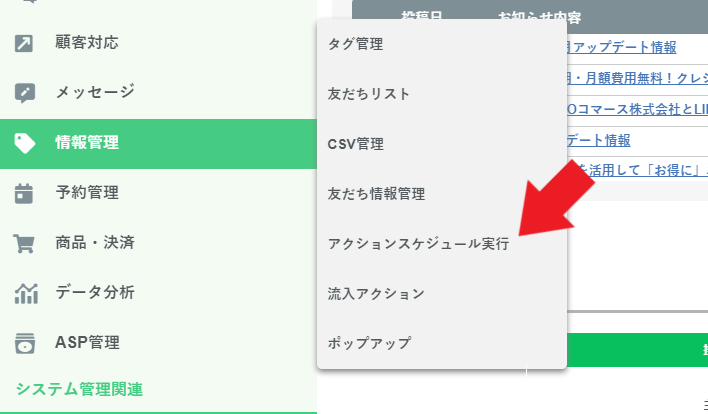
左メニューにある「情報管理」にカーソルを合わせ、「アクションスケジュール実行」をクリックして下さい。
「新規作成」をクリック
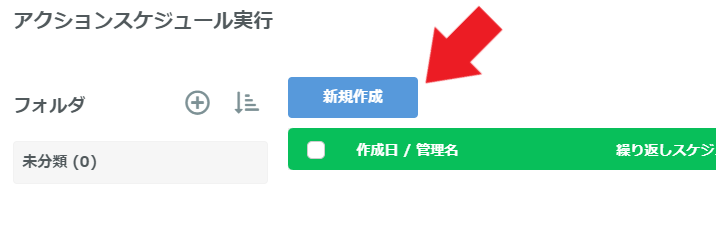
「新規作成」をクリックしましょう。
また、予めフォルダを作成しておくことで管理がしやすくなります。
その場合はフォルダの「+」マークをクリックしてフォルダを作成してください。
アクションスケジュール登録
こちらのページからアクションスケジュールの設定を行っていきましょう。
スケジュール名(管理用)・フォルダ

管理用のスケジュール名を登録してください。
またこちらからフォルダの変更なども可能となっております。
アクション設定
「アクション設定」では、アクションを行う対象友だちの絞り込みや、実際に行うアクションの設定が可能です。
アクション稼働対象絞り込み
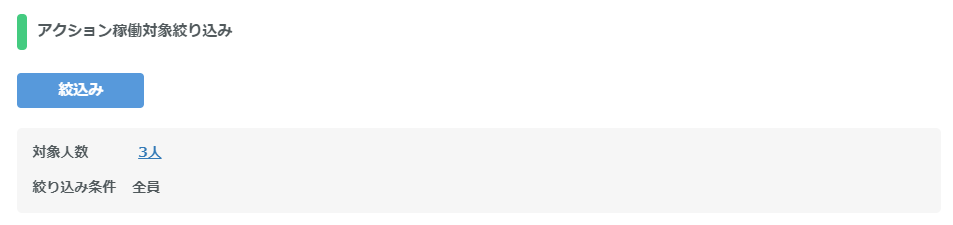
「アクション稼働対象絞り込み」からアクションスケジュールを行う友だちを絞り込むことが出来ます。
例えば、Aタグが付いている友だちにはアクションを実行し、Bタグが付いている友だちにはアクションを実行しないといった設定が可能です。
友だちの属性に合わせて実行するアクションを細かく設定する事で、より友だちのニーズに沿ったアクションスケジュールを作成する事が出来ます。
設定できる条件は以下の通りです。
- タグ
- 友だち名
- 友だち登録日
- ステップ購読状況
- 流入アクション
- コンバージョン
- メッセージ確認状況
- 友だち情報
- 「いずれか1つ以上を満たす」必要がある条件を追加
アクション設定

「アクション設定」からアクションを設定できます。
「エルメアクション」を使うことで、アクションスケジュールを実行した友だちに対して、様々なアクションをさせることができます。
たとえば、テンプレートやステップの送信/配信、リッチメニューの表示/非表示、タグをつける/外す、友だち情報の登録・削除、ポイントのプラス・マイナス、対応ステータスをつける/外すなどのアクションをさせることが可能です。
設定できるアクションについては、「エルメアクションと友だちアクションの設定方法 – 呼び出し元とアクション内容」の「エルメアクションで設定できるアクション」をご参照ください。
スケジュール設定
「スケジュール設定」では、アクションスケジュールを行う期間や間隔を設定できます。
開始日時

「開始日時」からアクションスケジュールの開始日と時間を設定してください。
ここで指定した日時が到来した時点からアクションスケジュールが開始されます。
また、実行日にアクションが行われるのは、こちらで設定した時刻のタイミングになります。
なので「毎週月曜日の朝8時にメッセージを送信したい」という場合であれば、こちらの時刻を「8:00」といった形に設定してください。
終了設定

「終了設定」とは、開始させたアクションスケジュールを終了させるタイミングを設定できる項目です。
・設定しない(無期限)
こちらを選択した場合、アクションスケジュールが無期限に実行されます。
・日付指定
こちらを選択した場合、指定した日付までアクションスケジュールが実行されます。
・回数指定
こちらを選択した場合、指定した回数だけアクションスケジュールが実行されます。
繰り返し設定

「繰り返し設定」とは、どのくらいの間隔でにアクションを実行するかを設定できる項目です。
・〇日ごと
〇日ごとにアクションを実行します。
・〇週ごと
〇週間ごとにアクションを実行します。こちらを選択するとアクションを実行する曜日も指定する事が出来ます。
・〇か月ごと
〇か月ごとにアクションを実行します。こちらを選択すると「毎月〇日」「毎月月末日」「毎月第〇×曜日」が設定可能です。
「毎月〇日」の〇には、開始日時で設定した日にちが入力されます。
「毎月第〇×曜日」の〇×には、開始日時で設定した曜日が入力されます。
保存をクリック

全ての設定が終わったら「保存」をクリックして設定を保存してください。
実行予定・履歴

アクションスケジュール一覧画面右側にある「詳細」のボタンから、「実行予定・履歴」の確認を行う事が出来ます。
実行予定
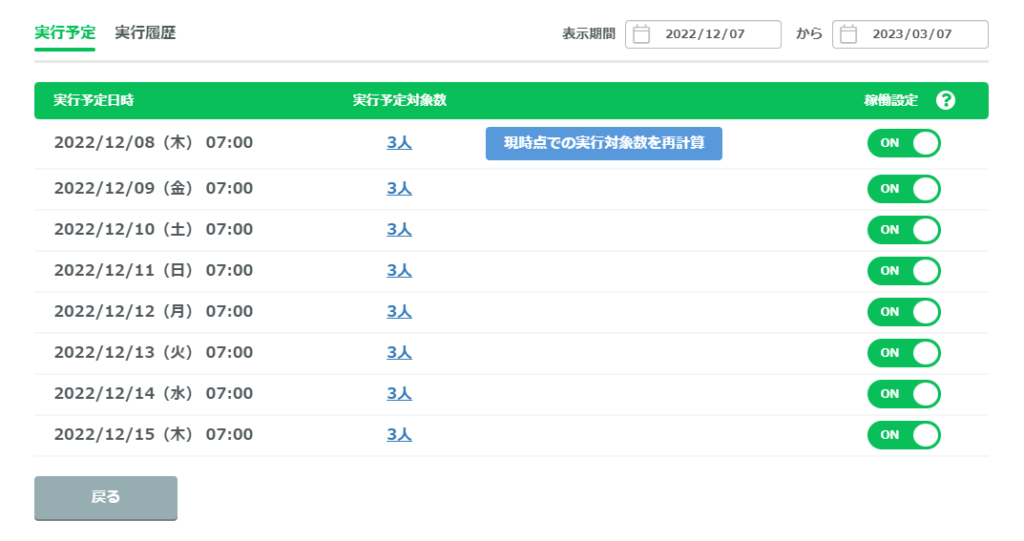
上部メニューの「実行予定」から、今後実行されるアクションスケジュールの一覧を確認できます。
画面右上にある「表示期間」を設定する事で、指定した期間の予定一覧を表示させることが可能です。
実行予定日時
「実行予定日時」では、アクションが実行される日時が表示されています。
実行予定対象数
「実行予定対象数」では、その日にアクションが行われる人数が表示されており、人数をクリックする事で対象の友だちを一覧で表示できます。
また「現時点での実行対象数を再計算」をクリックする事で、対象者数の再計算が行われ現時点での対象者数を表示できます。
稼働設定
「稼働設定」では、その日に行われるアクションのON・OFF設定が可能です。
OFFを選択した場合、その日に行われるアクションをスキップさせることが出来ます。
ただ、アクション実行直前での設定変更には対応できない場合がありますので、メッセージが配信される直前に設定をOFFにするといった活用は行わないようにしてください。
実行履歴
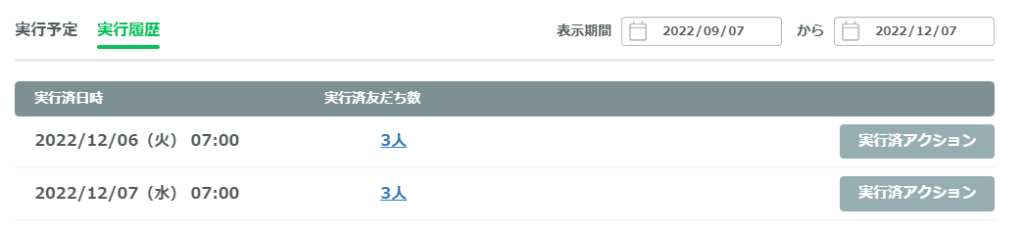
上部メニューの「実行履歴」から、既に実行されたアクションスケジュールの一覧を確認できます。
画面右上にある「表示期間」を設定する事で、指定した期間の履歴一覧を表示させることが可能です。
実行済日時
「実行予定日時」では、アクションが実行された日時が表示されています。
実行済友だち数
「実行済友だち数」では、その日にアクションが行われた人数が表示されており、人数をクリックする事で対象の友だちを一覧で表示できます。
実行済みアクション
「実行済みアクション」をクリックすると、その日に実行されたアクション内容を表示させることが出来ます。
アクションスケジュールの活用例
続いては、アクションスケジュールの具体的な活用例に関していくつかご紹介していきます。
毎週月曜日の朝8:00にメッセージを配信する
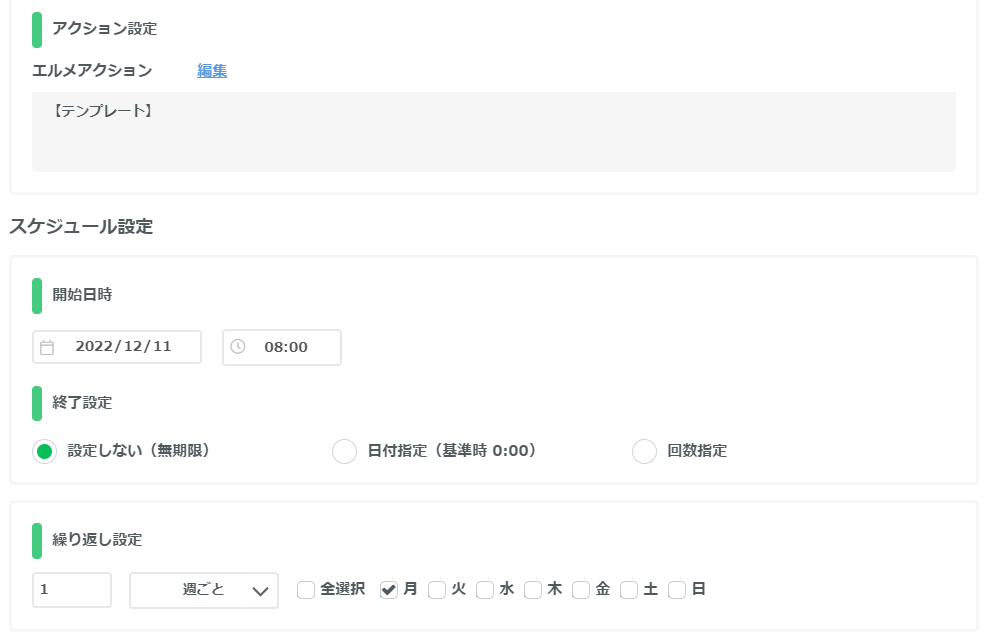
毎週月曜日の朝8:00にメッセージを配信したい場合は、以下のように設定してください。
「アクション稼働対象絞り込み」からメッセージを送信したい友だちを絞り込んでください。
そして「アクション設定」から配信したいメッセージを登録しましょう。
「開始日時」に関しては月曜日のお好みの日にちを選択し、時刻に関しては「8:00」に設定してください。
「終了設定」に関してはお好みで設定してください。
「繰り返し設定」は必ず「1週ごと 月曜日」に設定してください。
そうすることで毎週月曜日の朝8時にメッセージを送信する事が可能です。
毎月1日から1週間限定でリッチメニューを表示させる。
この場合は「リッチメニューの表示」「リッチメニューの停止」の2つのアクションスケジュールを作る必要があります。
リッチメニューの表示
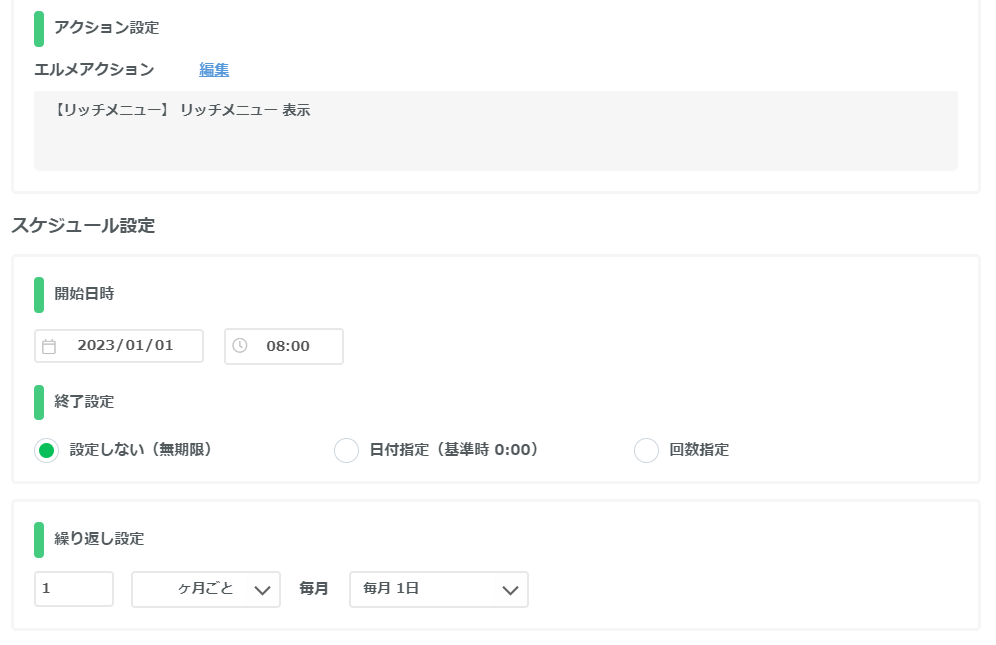
まず、リッチメニューを表示させたい友だちを「アクション稼働対象絞り込み」から指定しましょう。
そして「アクション設定」から「リッチメニュー」を選択し、表示設定を「表示」にして対象のリッチメニューを選択してください。
「開始日時」は来月の1日に設定し、「終了設定」はお好みで設定してください。
「繰り返し設定」に関しては、「1か月ごと 毎月1日」と設定してください。
そうする事で毎月1日に、指定した友だちに対してリッチメニュー表示のアクションが実行されます。
リッチメニューの停止
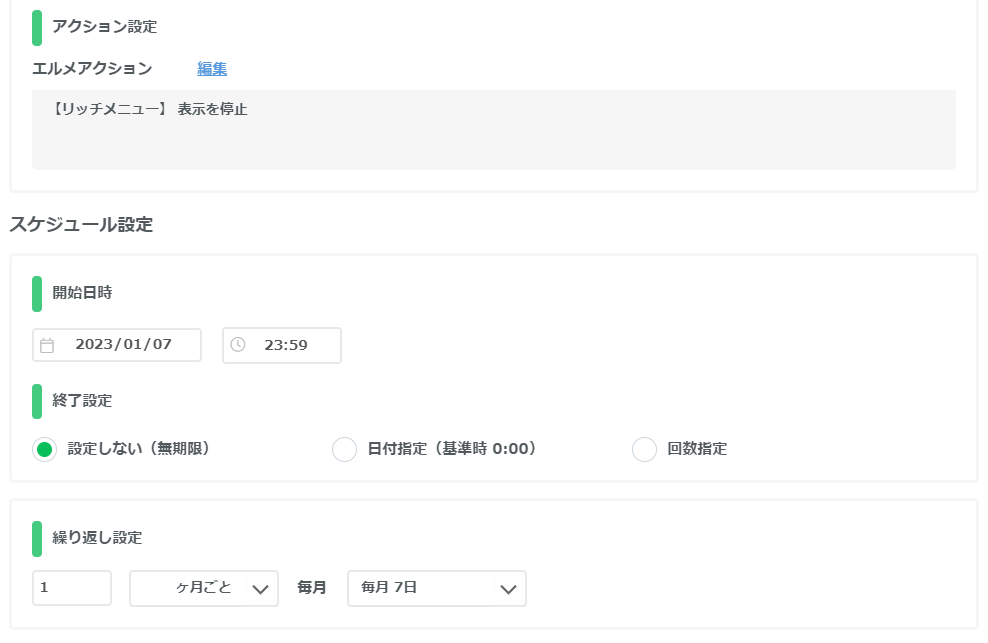
次にリッチメニュー停止のアクションを作成しましょう。
まず、「アクション稼働対象絞り込み」からリッチメニュー表示時と同じ絞り込み設定を行ってください。
そして「アクション設定」から「リッチメニュー」を選択し、表示設定を「表示を停止」にしてください。
「開始日時」は来月の7日に設定し、時刻は23時59分に設定すると良いでしょう。
「終了設定」に関してはリッチメニュー表示時と同じ設定を行ってください。
「繰り返し設定」に関しては、「1か月ごと 毎月7日」と設定してください。
このように設定すれば、毎月1日に自動でリッチメニューが表示され、毎月7日に自動でリッチメニューの表示を止めることが出来ます。

